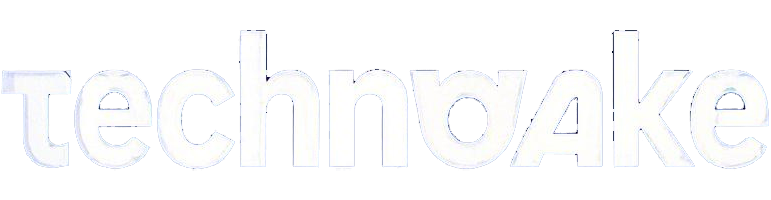Résoudre le problème 'MacBook Pro Wi-Fi connecté mais pas d'internet' en 2024
2024-12-07 15:00:04
Introduction
Rien n'est plus frustrant que de voir votre MacBook Pro connecté au Wi-Fi, mais sans accès à internet. Vous vous attendez à une navigation fluide, à un streaming sans coupure et à des téléchargements rapides, mais à la place, vous êtes confronté à des pages web qui ne se chargent pas. Commencer par identifier les causes courantes est la première étape pour résoudre ce problème.

Causes courantes
Plusieurs facteurs peuvent contribuer au fait que votre MacBook Pro soit connecté au Wi-Fi mais sans accès à Internet. Comprendre ces causes est crucial pour appliquer les solutions adéquates.
Interférences sans fil
Les interférences sans fil proviennent souvent d'autres appareils électroniques dans votre maison tels que les micro-ondes, les téléphones sans fil, ou même d'autres réseaux Wi-Fi. Ces interférences peuvent perturber le signal Wi-Fi et provoquer une absence de connexion Internet.
Problèmes de DNS
Les DNS (Domain Name System) jouent un rôle essentiel dans la connectivité internet. Si les paramètres DNS ne sont pas configurés correctement ou si les serveurs DNS sont en panne, votre MacBook ne pourra pas accéder à l'internet malgré une connexion au Wi-Fi.
Logiciel corrompu
Parfois, les problèmes de connexion peuvent être dus à des logiciels corrompus ou obsolètes. C'est le cas notamment des fichiers système macOS endommagés, des caches du navigateur ou des antivirus.
Il est important de comprendre ces causes pour pouvoir résoudre efficacement les problèmes de connexion.

Solutions pratiques
Passons maintenant aux solutions pratiques qui peuvent résoudre le problème de votre MacBook Pro connecté au Wi-Fi mais sans accès à Internet.
Redémarrage du routeur et du MacBook
- Éteignez votre routeur/modem.
- Patientez 30 secondes avant de le rallumer.
- Redémarrez votre MacBook Pro en cliquant sur le menu Pomme, puis 'Redémarrer'.
Cette simple action permet de rafraîchir la connexion et peut souvent résoudre des problèmes de connectivité.
Vérification des paramètres DNS
- Ouvrez les 'Préférences Système'.
- Allez à 'Réseau' et sélectionnez votre connexion Wi-Fi.
- Cliquez sur 'Avancé' puis 'DNS'.
- Ajoutez des serveurs DNS populaires comme 8.8.8.8 et 8.8.4.4 (Google DNS).
En réinitialisant les paramètres DNS, vous résolvez les problèmes de serveurs DNS inaccessibles.
Réinitialisation de la PRAM et SMC
- Éteignez votre MacBook Pro.
- Redémarrez-le et appuyez simultanément sur les touches Option + Command + P + R.
- Maintenez les touches enfoncées pendant 20 secondes, puis relâchez.
La réinitialisation de la PRAM et du SMC peut corriger des problèmes logiciels qui causent la perte de connexion internet.
En appliquant ces solutions pratiques, vous supprimez les causes courantes de perte de connexion internet sur votre MacBook Pro. Cependant, si ces solutions ne suffisent pas, des étapes plus avancées peuvent être nécessaires.
Étapes avancées
Pour des problèmes plus persistants, il est nécessaire de procéder à des étapes de dépannage plus avancées.
Vérification des mises à jour macOS
Assurez-vous que votre macOS est à jour :1. Allez dans 'Préférences Système'.2. Cliquez sur 'Mise à jour de logiciels'.3. Installez toute mise à jour disponible.
Analyse des configurations réseau
- Ouvrez l'Utilitaire de réseau via 'Applications' > 'Utilitaires'.
- Vérifiez les configurations réseau et recherchez tout problème signalé.
- Ajustez les paramètres si nécessaire.
Utilisation de diagnostics réseau
- Allez dans 'Applications' > 'Utilitaires' > 'Assistant Wi-Fi'.
- Lancez les diagnostics réseau.
- Suivez les instructions et conseils fournis par l'assistant.
Ces étapes avancées permettent d'identifier des problèmes plus complexes et de les résoudre efficacement.
Prévention future
Pour éviter de rencontrer à nouveau ce problème, il est essentiel de prendre quelques mesures préventives.
Maintenir le logiciel à jour
Assurez-vous que tous vos logiciels, y compris macOS et les applications installées, sont toujours à jour. Les mises à jour incluent souvent des correctifs pour des bugs et des améliorations de performance.
Conseils pour une connexion stable
- Positionnez votre routeur dans un endroit central.
- Utilisez des canaux Wi-Fi moins encombrés.
- Investissez dans un répéteur Wi-Fi si vous avez besoin de couverture supplémentaire.
Ces conseils vous aideront à maintenir une connexion internet robuste et stable.

Conclusion
En suivant ces étapes, vous devriez être en mesure de résoudre le problème 'MacBook Pro Wi-Fi connecté mais pas d'internet'. Si aucun de ces conseils ne fonctionne, il peut être nécessaire de contacter le support Apple pour une assistance supplémentaire.
Questions fréquemment posées
Pourquoi mon MacBook Pro perd-il constamment sa connexion Wi-Fi ?
Cela peut être dû à des interférences sans fil, un routeur défectueux, ou des problèmes de configuration réseau. Essayez de suivre les solutions pratiques mentionnées plus haut.
Comment vérifier si mon routeur fonctionne correctement ?
Éteignez, puis rallumez le routeur. Si le problème persiste, essayez de connecter un autre appareil au réseau pour voir si le problème vient du routeur ou de votre MacBook Pro.
Que faire si aucune des solutions ne fonctionne ?
Si après avoir suivi toutes les étapes mentionnées, le problème persiste, contactez le support technique Apple pour une assistance spécialisée.